PowerPointで図形やテキストボックスの配置を簡単に調整する方法→「配置」

かれこれ、10年以上研究やセミナーでのプレゼン飼料をPowerPointで作成しています。
毎回、図やテキストボックスの絶妙な位置設定を、マウスでちまちまと調整していました。手も眼も疲れるし大変でした。
今回は「配置」機能を使って簡単に配置調整を行う方法を記載します(自分が忘れないように・・)
例えば、下図のように縦横の配置がバラバラな図があったとします。
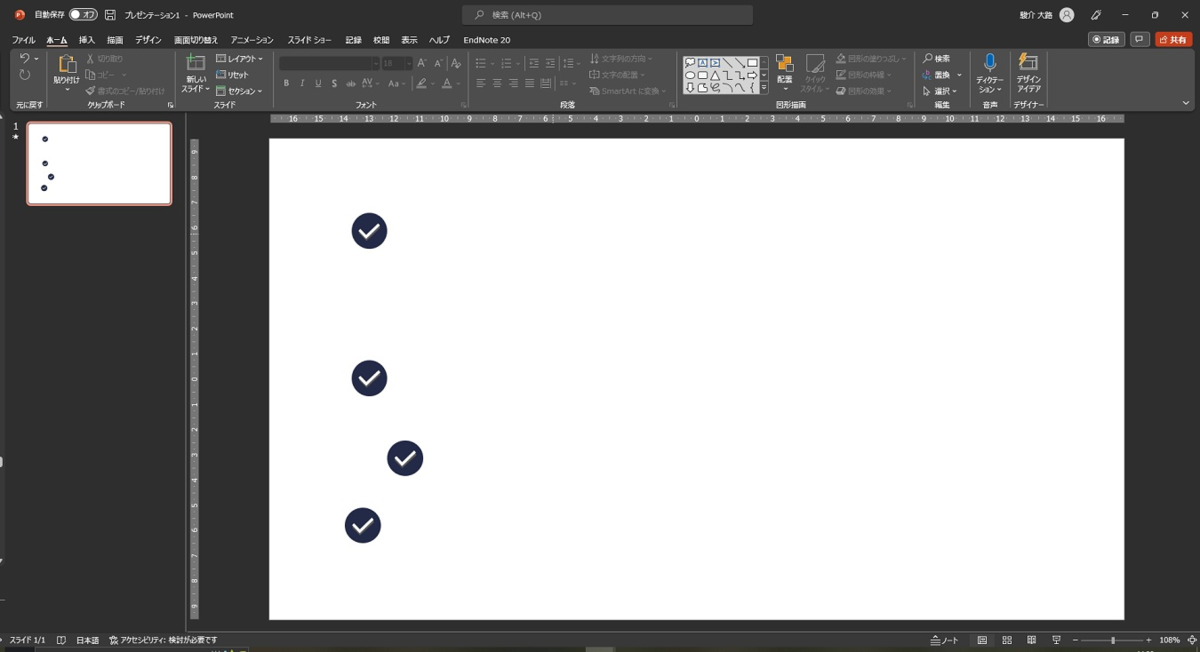
これをすべて選択した状態で、リボン(画面上)の「配置」タブをクリックします。
まず、縦の配列を揃えます。タブの中の「オブジェクトの位置 配置(A)」→「左揃え」をクリックします。
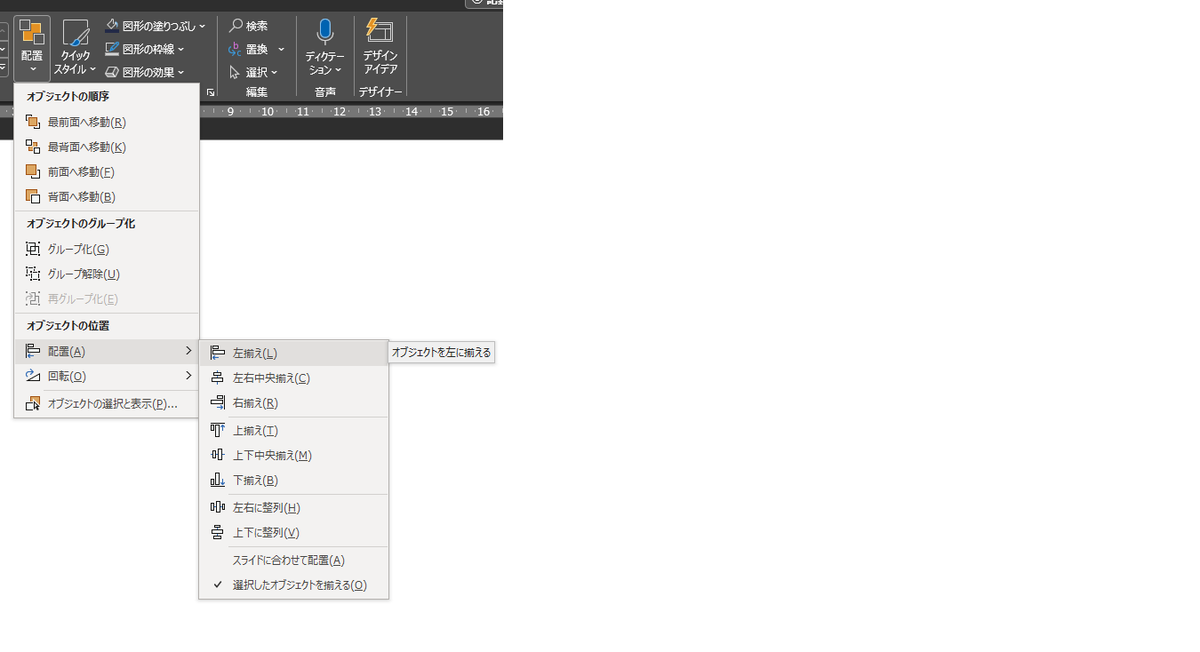
すると、縦の配置が揃いました。
 次に、横の高さを揃えます。同じく「オブジェクトの位置 配置(A)」から「上下に配列」をクリックします。
次に、横の高さを揃えます。同じく「オブジェクトの位置 配置(A)」から「上下に配列」をクリックします。
 これで、縦横均等に配置できました。
これで、縦横均等に配置できました。
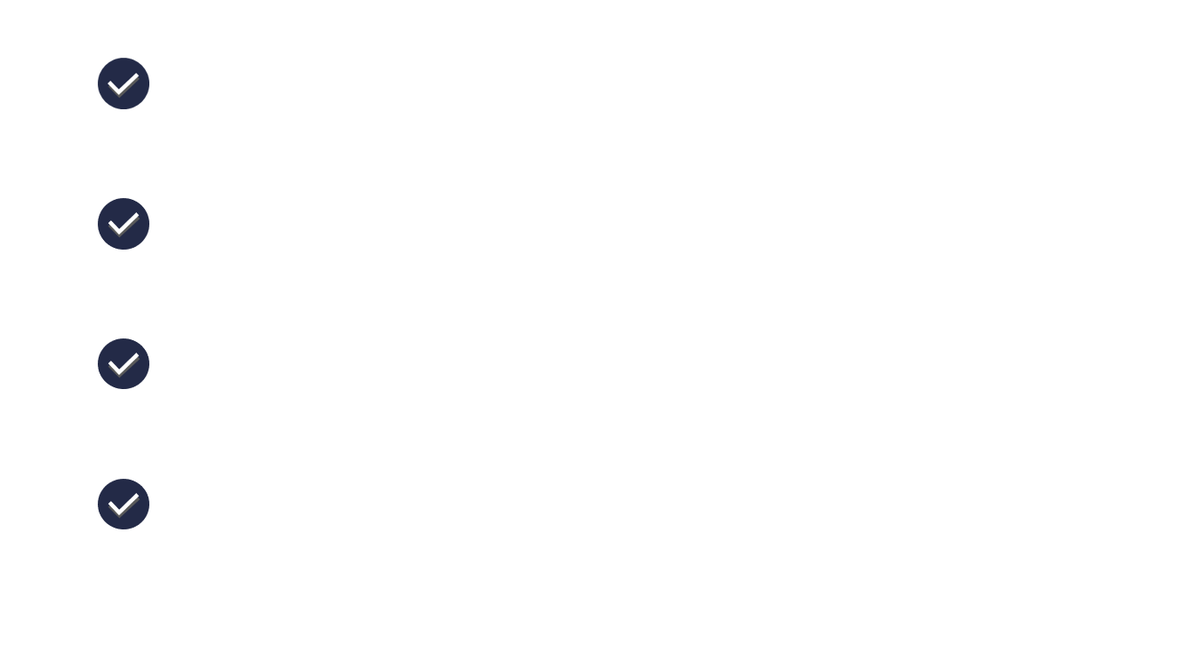
図やテキストボックスの種類によって、他のボタンで対応できそうです。
こんな事はご存知かもしれませんが、恥ずかしながら自分は知らなかったので、記録しておきます。。